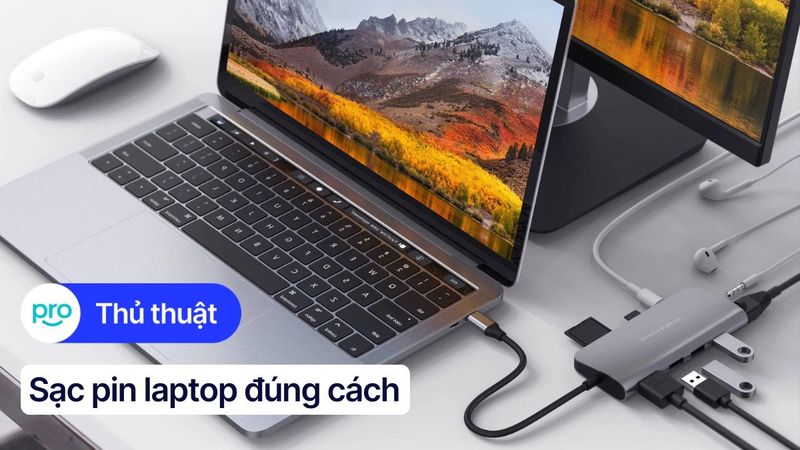Cách xả pin laptop đúng cách & an toàn 2025
Bạn đang sử dụng laptop và thường xuyên gặp phải tình trạng pin chai, pin ảo, hoặc sập nguồn đột ngột? Bạn lo lắng không biết cách xả pin laptop đúng cách và sợ làm hỏng pin? Bài viết này của ThinkPro sẽ cung cấp cho bạn những thông tin cần thiết để xả pin laptop an toàn và hiệu quả, giúp bạn kéo dài tuổi thọ pin và đảm bảo hiệu suất hoạt động của laptop. Cùng tham khảo ngay nhé!
1. Cách xả pin laptop đúng cách & an toàn
1.1 Khi nào cần xả pin laptop?
Trên thực tế, việc xả pin laptop định kỳ là rất quan trọng để duy trì tuổi thọ và hiệu suất của pin. Dưới đây là một số dấu hiệu cho thấy pin laptop của bạn cần được xả:
Pin ảo: Bạn nhận thấy thời lượng pin hiển thị không chính xác, pin báo đầy nhưng chỉ sử dụng được một thời gian ngắn.
Pin chai: Thời lượng pin giảm đáng kể so với lúc mới mua, bạn phải sạc pin thường xuyên hơn.
Laptop sập nguồn đột ngột: Laptop tắt đột ngột ngay cả khi pin còn hiển thị dung lượng pin cao.
Việc xả pin và hiệu chuẩn pin định kỳ giúp bạn loại bỏ "hiệu ứng bộ nhớ" của pin, giúp pin hoạt động hiệu quả hơn. Việc kiểm tra pin thường xuyên cũng giúp bạn phát hiện sớm các vấn đề về pin và có biện pháp xử lý kịp thời.

Laptop tắt đột ngột ngay cả khi pin còn là dấu hiện bạn nên tiến hành xả pin
1.2 Các cách xả pin laptop phổ biến
Sau khi đã biết được dấu hiệu nhận biết pin laptop cần được xả, bạn có thể áp dụng một trong những cách sau để xả pin laptop an toàn và hiệu quả:
Xả pin laptop bằng cách sử dụng các ứng dụng nặng:
Ưu điểm: Hiệu quả cao, giúp xả pin nhanh chóng.
Nhược điểm: Có thể gây nóng máy, ảnh hưởng đến tuổi thọ của các linh kiện khác.
Hướng dẫn: Sử dụng các ứng dụng đòi hỏi nhiều tài nguyên như Photoshop, phần mềm chỉnh sửa video, phần mềm thiết kế đồ họa.
Lưu ý: Theo dõi nhiệt độ máy, tránh sử dụng trong thời gian dài liên tục.
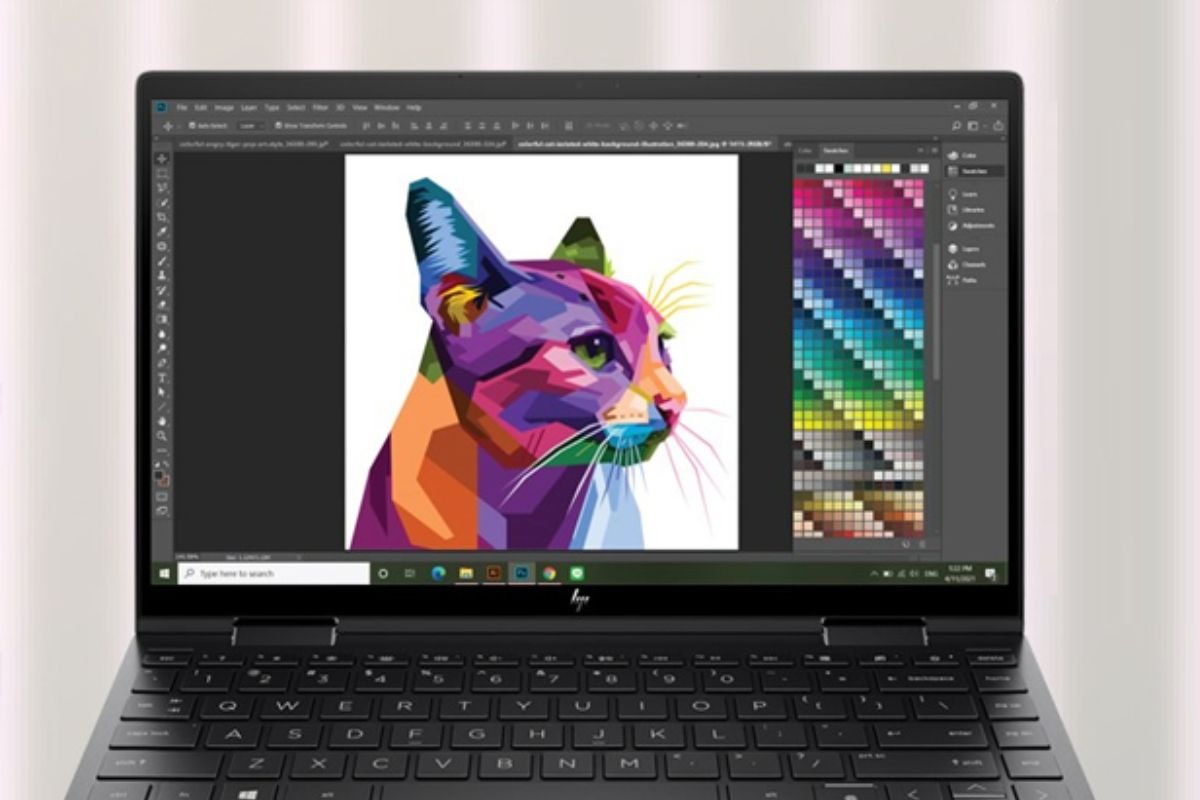
Xả pin laptop bằng cách sử dụng các ứng dụng nặng
Xả pin laptop bằng cách xem video liên tục:
Ưu điểm: Cách đơn giản, dễ thực hiện, không gây quá tải cho máy.
Nhược điểm: Thời gian xả pin lâu hơn so với các phương pháp khác.
Hướng dẫn: Mở video có độ phân giải cao, độ dài dài.
Lưu ý: Chọn video có nội dung phù hợp, tránh video có nội dung không lành mạnh.
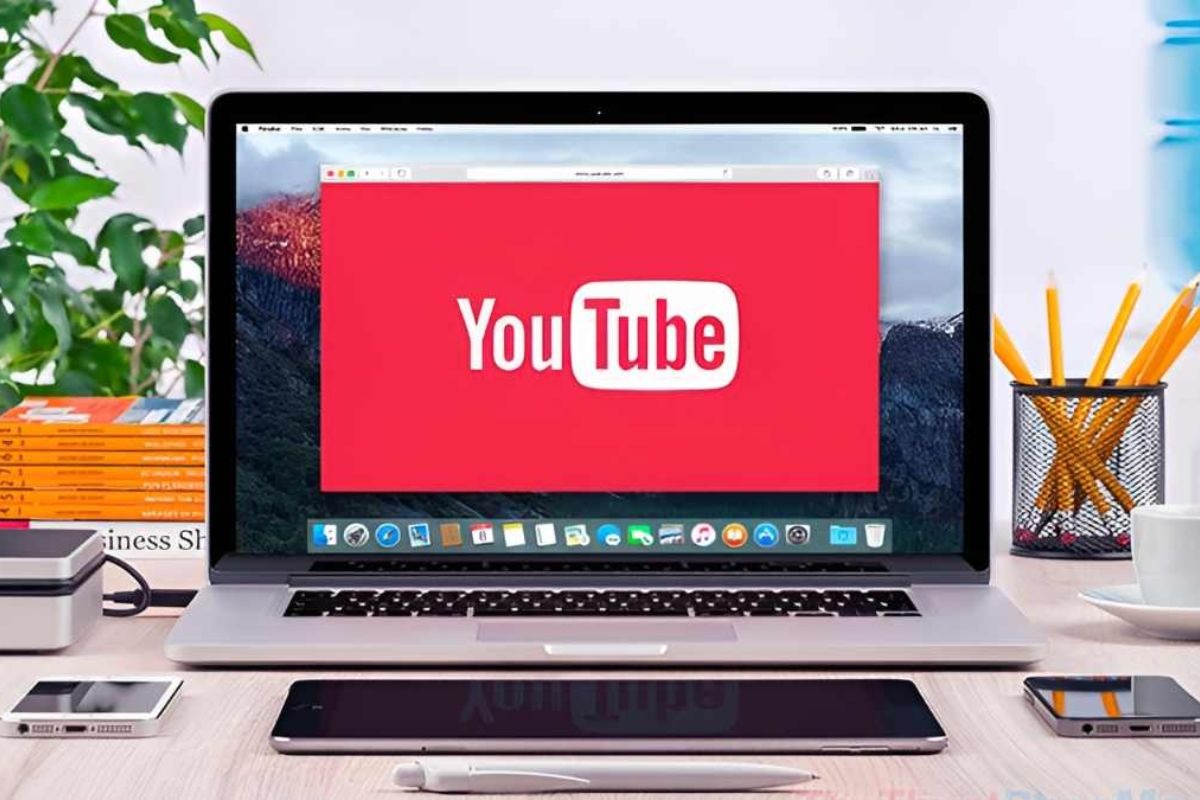
Xả pin laptop bằng cách xem video liên tục
Xả pin laptop bằng cách chơi game:
Ưu điểm: Hiệu quả cao, giải trí đồng thời xả pin.
Nhược điểm: Có thể gây nóng máy, ảnh hưởng đến tuổi thọ của các linh kiện.
Hướng dẫn: Chơi các game đồ họa cao, yêu cầu cấu hình cao.
Lưu ý: Theo dõi nhiệt độ máy, tránh chơi game quá lâu, nên kết hợp với các cách xả pin khác.

Xả pin laptop bằng cách chơi game
Lưu ý chung:
Trước khi xả pin, hãy đảm bảo máy tính đã được tắt các ứng dụng không cần thiết.
Nên xả pin laptop ở nơi thoáng mát, tránh nơi có nhiệt độ cao.
Sau khi xả pin xong, hãy sạc đầy pin để tránh tình trạng pin bị chai.
1.3 Xả pin laptop đúng cách cho từng hệ điều hành
Để xả pin laptop an toàn và hiệu quả, bạn cần biết cách thiết lập chế độ nguồn phù hợp cho từng hệ điều hành.
Xả pin laptop Windows 10:
Bước 1: Nhấn tổ hợp phím Windows + I để mở Cài đặt.
Bước 2: Chọn Hệ thống > Nguồn.
Bước 3: Chọn chế độ nguồn "Hiệu suất cao" để tối ưu hóa hiệu suất và tiêu hao pin nhanh hơn.

Xả pin laptop Windows 10
Xả pin laptop Windows 11:
Bước 1: Nhấn tổ hợp phím Windows + I để mở Cài đặt.
Bước 2: Chọn Hệ thống > Nguồn.
Bước 3: Chọn chế độ nguồn "Hiệu suất cao" để tối ưu hóa hiệu suất và tiêu hao pin nhanh hơn.

Xả pin laptop Windows 11
Xả pin Macbook:
Bước 1: Nhấp vào biểu tượng pin trên thanh menu.
Bước 2: Chọn chế độ "Hiệu suất cao" để tối ưu hóa hiệu suất và tiêu hao pin nhanh hơn.
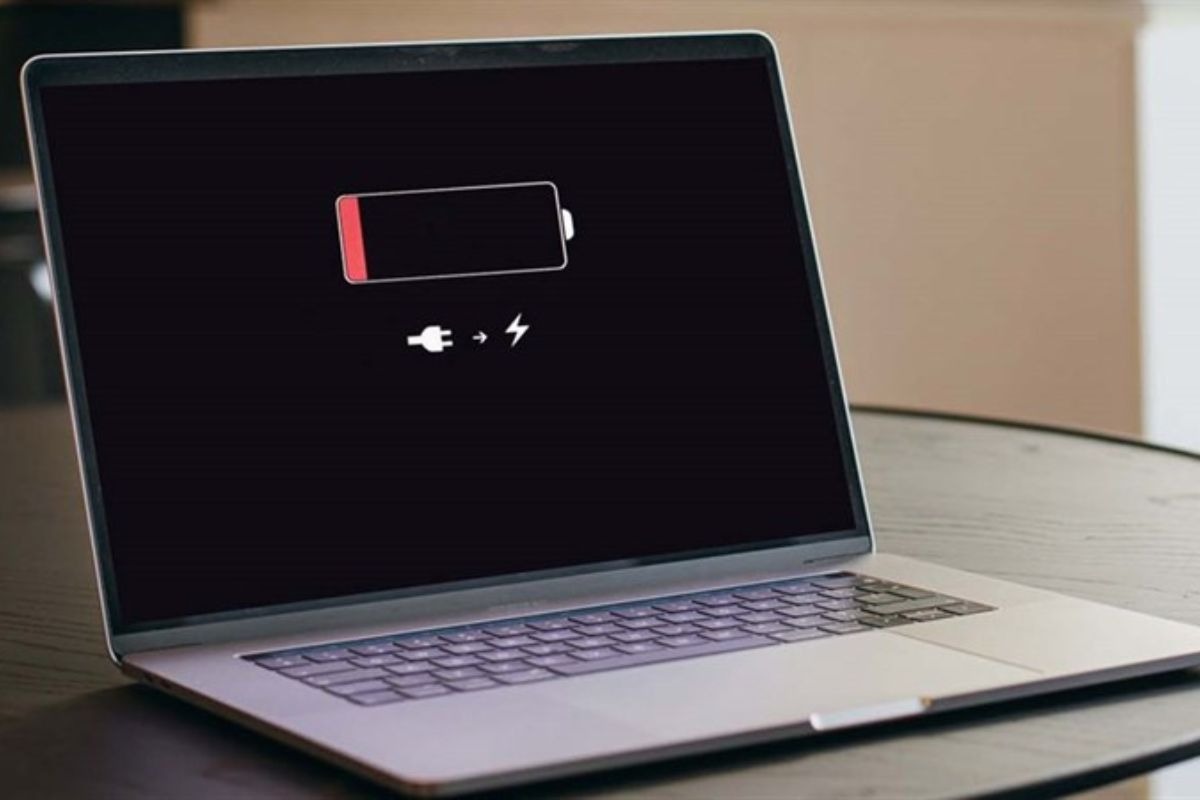
Xả pin Macbook
Xả pin laptop Chromebook:
Bước 1: Nhấp vào biểu tượng pin trên thanh tác vụ.
Bước 2: Chọn chế độ "Hiệu suất cao" để tối ưu hóa hiệu suất và tiêu hao pin nhanh hơn.

Xả pin laptop Chromebook
Lưu ý: Các bước trên chỉ mang tính chất tham khảo, tùy theo phiên bản hệ điều hành, giao diện thực tế có thể thay đổi.
1.4 Phần mềm hỗ trợ xả pin laptop
Ngoài cách xả pin thủ công, bạn cũng có thể sử dụng các phần mềm hỗ trợ xả pin và hiệu chuẩn pin. Dưới đây là một số phần mềm phổ biến:
BatteryCare: Phần mềm miễn phí, giúp theo dõi tình trạng pin, hiệu chuẩn pin và cài đặt chế độ xả pin tự động.
Ưu điểm:
Miễn phí: Đây là một ưu điểm lớn đối với những người dùng muốn tiết kiệm chi phí.
Dễ sử dụng: Giao diện thân thiện với người dùng, dễ dàng cài đặt và sử dụng.
Theo dõi tình trạng pin chi tiết: Cung cấp thông tin về dung lượng pin, nhiệt độ pin, chu kỳ sạc/xả.
Nhược điểm:
Tính năng hạn chế: So với các phần mềm trả phí, BatteryCare có thể thiếu một số tính năng nâng cao.
Khả năng tương thích: Có thể không tương thích với một số loại pin hoặc hệ điều hành.
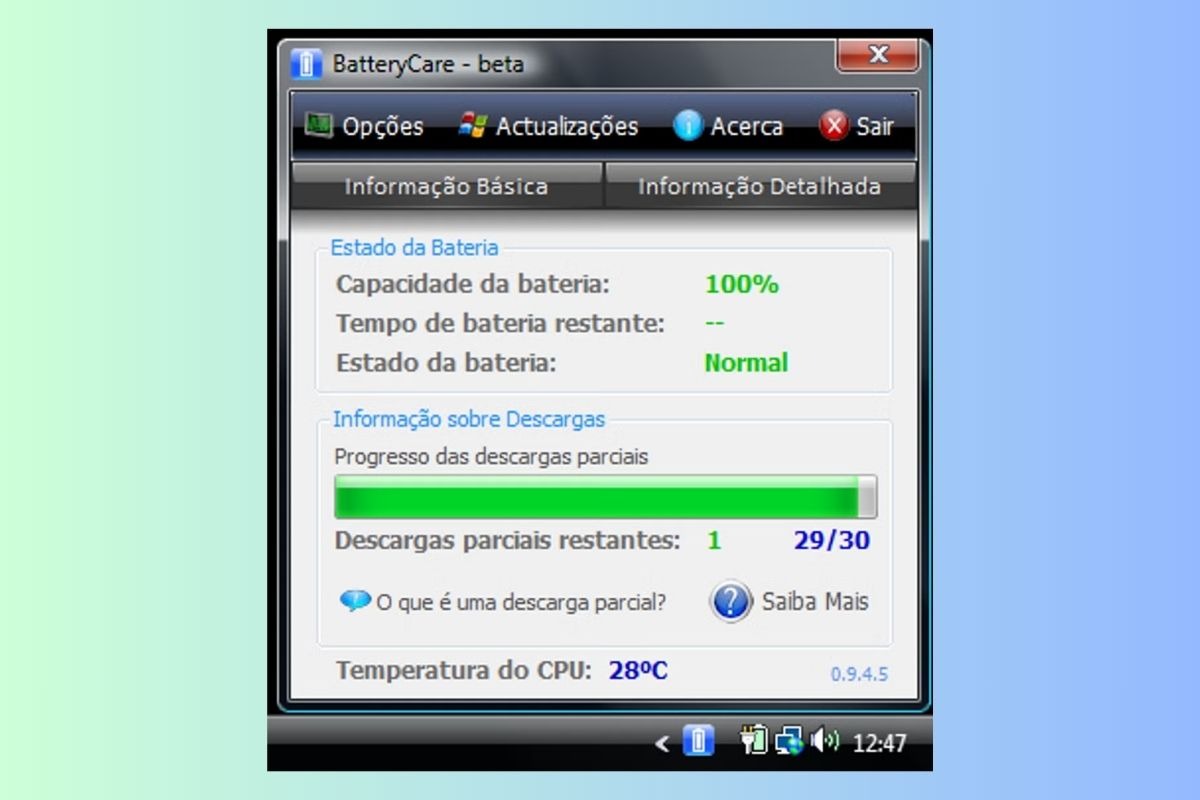
BatteryCare là phần mềm miễn phí giúp cài đặt chế độ xả pin tự động
Battery Bar Pro: Phần mềm trả phí, cung cấp nhiều tính năng nâng cao như theo dõi tình trạng pin chi tiết, tối ưu hóa hiệu suất pin, cài đặt lịch trình xả pin tự động.
Ưu điểm:
Nhiều tính năng nâng cao: Bao gồm các tính năng như tối ưu hóa hiệu suất pin, cài đặt lịch trình xả pin tự động, phân tích chi tiết về tình trạng pin.
Giao diện trực quan: Giao diện đẹp mắt, dễ sử dụng, cung cấp thông tin chi tiết về tình trạng pin.
Nhược điểm:
Phải trả phí: Bạn cần thanh toán để sử dụng phần mềm này.
Tiêu hao pin: Sử dụng các tính năng nâng cao liên tục có thể gây hao pin.
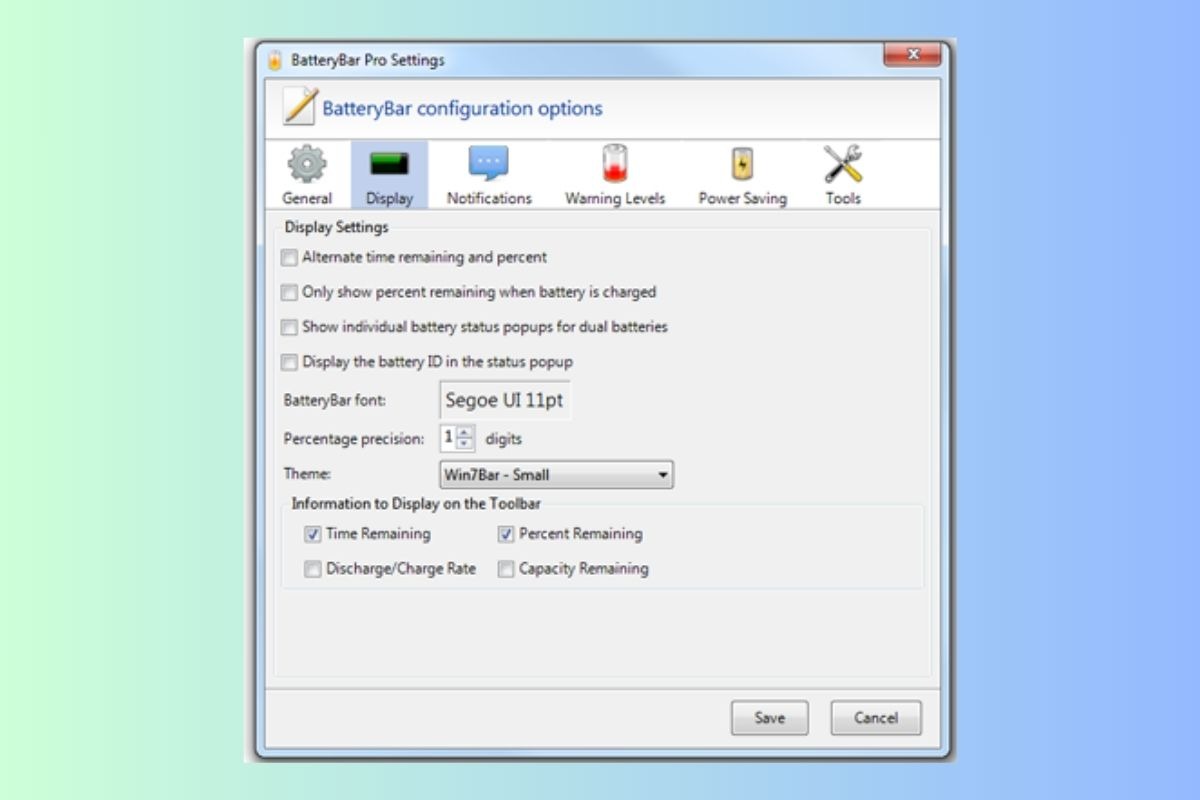
Battery Bar Pro là phần mềm trả phí, cung cấp nhiều tính năng nâng cao để quản lý
2. Những lưu ý quan trọng khi xả pin laptop
2.1 Tần suất xả pin laptop
Thông thường, các chuyên gia khuyên bạn nên xả pin laptop 1 đến 3 tháng một lần. Tần suất này có thể thay đổi tùy thuộc vào loại pin laptop của bạn (Li-ion hoặc Li-Po) và cường độ sử dụng.
Việc xả pin laptop quá nhiều lần có thể làm giảm tuổi thọ của pin. Mỗi lần xả pin xuống mức thấp (0%) và sạc đầy (100%) đều tạo ra áp lực lên các tế bào pin, khiến chúng bị hao mòn nhanh hơn.
Ngoài ra, việc xả pin laptop quá thường xuyên cũng không mang lại nhiều lợi ích như bạn nghĩ. Pin laptop hiện đại được thiết kế để hoạt động tốt trong nhiều chu kỳ sạc xả, vì vậy bạn không cần phải lo lắng quá nhiều về việc phải xả pin thường xuyên.
Lưu ý: Hãy luôn theo dõi tình trạng pin laptop của bạn và tham khảo hướng dẫn sử dụng của nhà sản xuất để biết tần suất xả pin phù hợp nhất.
2.2 Những điều cần tránh khi xả pin laptop
Dưới đây là một số điều cần tránh khi xả pin laptop:
Tháo pin khi đang sử dụng: Việc tháo pin laptop ra khỏi máy khi đang sử dụng có thể gây ra lỗi phần mềm, mất dữ liệu hoặc thậm chí làm hỏng laptop.
Sử dụng sạc không chính hãng: Sạc không chính hãng có thể cung cấp dòng điện không ổn định, gây quá nhiệt cho pin và làm giảm tuổi thọ của nó.
Để laptop ở nhiệt độ cao: Nhiệt độ cao có thể làm hỏng pin laptop và giảm hiệu suất hoạt động của nó. Hãy luôn đảm bảo laptop được đặt ở nơi thoáng mát và tránh ánh nắng trực tiếp.
Việc xả pin laptop sai cách có thể mang lại các tác hại rất nghiêm trọng, từ việc giảm tuổi thọ pin đến hỏng hóc phần cứng. Vì vậy, hãy luôn cẩn thận và tuân thủ các khuyến cáo của nhà sản xuất.
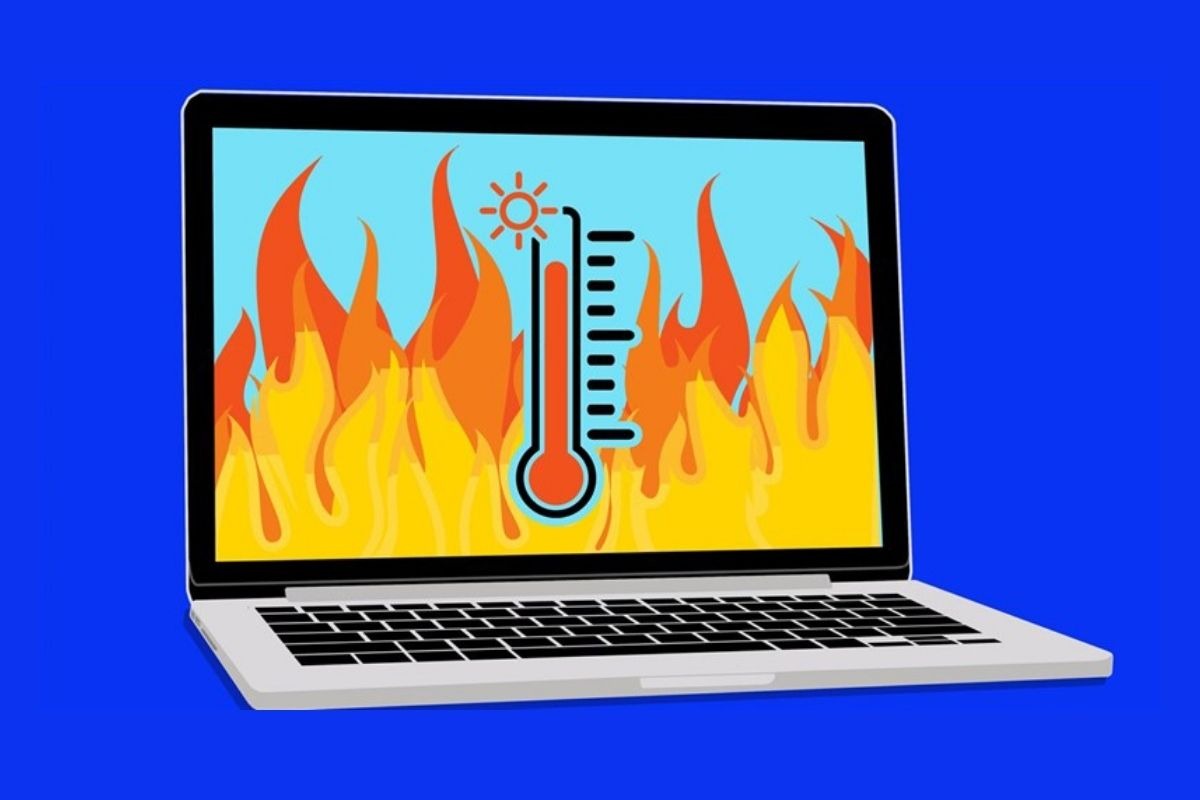
Tránh để máy ở nhiệt độ cao vì có thể làm hỏng pin laptop và giảm hiệu suất hoạt động
2.3 Mẹo bảo vệ và kéo dài tuổi thọ pin laptop
Ngoài việc biết tần suất xả pin laptop và những điều cần tránh, bạn cũng nên áp dụng một số mẹo bảo vệ pin laptop để kéo dài tuổi thọ của nó.
Sử dụng chế độ tiết kiệm pin: Hầu hết các hệ điều hành đều có chế độ tiết kiệm pin. Khi bật chế độ này, laptop sẽ tự động điều chỉnh độ sáng màn hình, tắt các ứng dụng không cần thiết và hạn chế hoạt động nền, giúp tiết kiệm pin hiệu quả.
Tránh nhiệt độ cao: Nhiệt độ cao là kẻ thù của pin laptop. Hãy luôn đảm bảo laptop được đặt ở nơi thoáng mát và tránh ánh nắng trực tiếp.
Sử dụng sạc chính hãng: Sạc chính hãng được thiết kế riêng cho laptop của bạn, cung cấp dòng điện ổn định và an toàn cho pin.
Bảo quản pin đúng cách khi không sử dụng: Nếu bạn không sử dụng laptop trong thời gian dài, hãy tháo pin ra khỏi máy và bảo quản nó ở nơi khô ráo, thoáng mát.

Sạc chính hãng được thiết kế riêng cho laptop của bạn, cung cấp dòng điện ổn định và an toàn cho pin
3. Các câu hỏi liên quan
3.1 Xả pin laptop có hại không?
Việc xả pin laptop có hại hay không còn phụ thuộc vào các bạn thực hiện. Việc xả pin laptop đúng cách, theo tần suất và quy trình phù hợp, không những không gây hại mà còn giúp hiệu chuẩn pin, tăng tuổi thọ cho pin.
Tuy nhiên, việc xả pin laptop sai cách, như xả pin quá thường xuyên, để pin xuống mức 0% quá nhiều lần, hoặc sử dụng pin trong khi nhiệt độ cao, sẽ gây áp lực lên pin, làm giảm tuổi thọ của nó. Vì vậy, để đảm bảo an toàn và hiệu quả, bạn cần tuân thủ các khuyến cáo về tần suất và cách thức xả pin laptop.
3.2 Có cần thiết phải xả pin laptop thường xuyên không?
Câu trả lời là không. Bạn không cần phải xả pin laptop quá thường xuyên. Việc xả pin laptop quá nhiều lần có thể làm giảm tuổi thọ của pin.
Tần suất xả pin lý tưởng phụ thuộc vào loại pin (Li-ion hoặc Li-Po) và cường độ sử dụng của bạn. Thông thường, xả pin laptop 1 đến 3 tháng một lần là đủ. Hãy luôn theo dõi tình trạng pin và tham khảo hướng dẫn sử dụng của nhà sản xuất để biết tần suất xả pin phù hợp nhất.

Bạn không cần phải xả pin laptop quá thường xuyên
3.3 Làm thế nào để biết pin laptop đã chai?
Để nhận biết pin laptop có bị chai hay không, bạn hãy chú ý đến những dấu hiệu sau:
Pin tụt nhanh: Thời gian sử dụng pin ngắn hơn so với trước đây, mặc dù bạn không thay đổi thói quen sử dụng.
Thời gian sử dụng pin ngắn: Bạn chỉ có thể sử dụng laptop trong thời gian ngắn khi không cắm sạc, ngay cả khi pin được sạc đầy.
Sập nguồn đột ngột: Laptop tắt đột ngột khi pin còn hiển thị phần trăm pin kha khá.
Phần trăm pin hiển thị sai: Phần trăm pin hiển thị trên laptop không chính xác, ví dụ như pin hiển thị 50% nhưng thực tế đã gần hết.
Xem thêm:
Xả pin laptop đúng cách không phải là việc cần làm thường xuyên mà chỉ nên thực hiện định kỳ, khoảng 1-3 tháng một lần, tùy thuộc vào loại pin và thói quen sử dụng. Đồng thời, bạn cần tránh những sai lầm như tháo pin khi đang sử dụng, sử dụng sạc không chính hãng và để laptop ở nhiệt độ cao.
Bên cạnh đó, áp dụng những mẹo bảo vệ pin như sử dụng chế độ tiết kiệm pin, bảo quản pin đúng cách khi không sử dụng sẽ giúp bạn kéo dài tuổi thọ pin và tối ưu hiệu suất laptop. Để tìm hiểu thêm về cách chăm sóc laptop, đừng quên tham khảo các bài viết khác trên ThingPro bạn nhé!